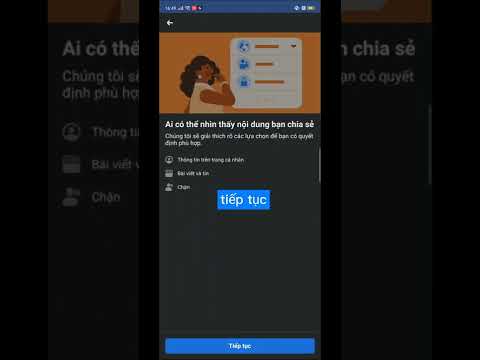WikiHow này hướng dẫn bạn cách chụp ảnh màn hình bằng tổ hợp phím hoặc cử chỉ trên Samsung Galaxy S4.
Các bước
Phương pháp 1/2: Nhấn nút Nguồn và nút Home

Bước 1. Chuyển đến màn hình bạn muốn chụp
Bạn có thể chụp màn hình trong bất kỳ ứng dụng nào trên Galaxy của mình.

Bước 2. Nhấn đồng thời nút Home và nút Nguồn
Nút Home là hình bầu dục ngay dưới màn hình và nút Nguồn nằm ở phía bên phải gần trên cùng. Một đường viền màu trắng sẽ nhấp nháy xung quanh màn hình, có nghĩa là hình ảnh đã được chụp.
Nếu bạn đang sử dụng máy tính bảng Galaxy S4 thay vì điện thoại, hãy nhấn các nút Nguồn và Giảm âm lượng. Cả hai đều nằm ở phía bên phải của máy tính bảng

Bước 3. Xem ảnh chụp màn hình
Để mở ảnh chụp màn hình của bạn, hãy vuốt xuống từ đầu màn hình để mở bảng Thông báo, sau đó nhấn Đã chụp ảnh màn hình.
Phương pháp 2/2: Vuốt lòng bàn tay

Bước 1. Bật chuyển động Palm
Trước khi có thể sử dụng lòng bàn tay để chụp ảnh màn hình, bạn cần bật Chuyển động lòng bàn tay trong cài đặt của mình. Đây là cách thực hiện:
- Mở của bạn Cài đặt. Một cách dễ dàng để thực hiện việc này là vuốt xuống từ đầu màn hình và nhấn vào biểu tượng bánh răng.
- Vô nhẹ Thiết bị của tôi.
- Vô nhẹ Chuyển động và cử chỉ.
- Vô nhẹ Chuyển động lòng bàn tay.
- Trượt nút "Chụp màn hình" sang vị trí Bật.
- Nhấn nút Màn hình chính để quay lại màn hình chính.

Bước 2. Chuyển đến màn hình bạn muốn chụp
Bạn có thể chụp màn hình trong bất kỳ ứng dụng nào trên Galaxy của mình.

Bước 3. Vuốt lòng bàn tay của bạn trên màn hình
Với lòng bàn tay hướng vào màn hình, hãy vuốt tay qua màn hình từ bên này sang bên kia. Một đường viền màu trắng sẽ nhấp nháy để cho biết rằng màn hình đã được chụp.

Bước 4. Xem ảnh chụp màn hình
Để mở ảnh chụp màn hình của bạn, hãy vuốt xuống từ đầu màn hình để mở bảng Thông báo, sau đó nhấn Đã chụp ảnh màn hình.